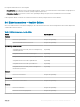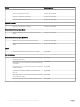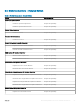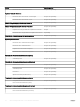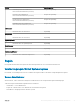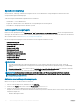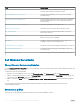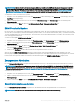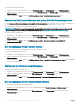Users Guide
ANMERKUNG: Um die erweiterte Stromsteuerung zu aktivieren, installieren Sie BMU (das Basement Management Controller-
Verwaltungsdienstprogramm) im Standardpfad. Falls BMU nicht im Standardpfad installiert wurde, erstellen Sie einen neuen
Konsolen-Task. Weitere Informationen zum Erstellen eines neuen Konsolen-Tasks nden Sie unter Creating Advanced Power
Control And LED Identication Tasks (Erstellen von erweiterten Tasks für die Stromsteuerung und die LED-Identikation).
So überprüfen Sie den Stromstatus eines Systems:
1 Navigieren Sie in der OpsMgr-Konsole zu einer Dell Diagram View (Übersichtsanzeige), einer State View (Statusanzeige) oder einer
Alert View (Warnungsanzeige).
2 Wählen Sie den gewünschten Dell Server in einer beliebigen Übersichtsanzeige oder Statusanzeige oder eine Warnung in der
Warnungsanzeige.
3 Wählen Sie im Fenster Tasks die Optionen Dell Windows-Server-Tasks > Stromstatus überprüfen aus.
ESM-Protokolle löschen
Das Protokoll für Server Administrator Embedded Server Management (ESM), das auch als Hardwareprotokoll bezeichnet wird, verwaltet
eine Liste aller Systemereignisse, die durch die Hardware generiert werden, z. B. Codes für Fehlerkorrektur (ECC), Systemrücksetzung und
-neustart und Änderungen am Sensorschwellenwert. Sie können dieses Protokoll bei Hardwarefehlern verwenden, oder wenn das System
nicht ordnungsgemäß funktioniert.
So führen Sie die Aufgabe ESM-Protokolle löschen aus:
1 Navigieren Sie in der OpsMgr-Konsole zu einer Dell Übersichtsanzeige, einer Statusanzeige oder einer Warnungsanzeige.
2 Wählen Sie das gewünschte Dell System über die Übersichtsanzeige oder die Statusanzeige oder eine Warnung über die
Warnungsanzeige aus.
3 Wählen Sie im Fenster Tasks die Option Dell Windows Server-Tasks > ESM-Protokolle löschen aus.
Das Fenster Tasks ausführen wird angezeigt.
4 Klicken Sie auf Ausführen, um die ESM-Protokolle für die ausgewählten Geräte zu löschen.
Wenn Sie den Task ESM-Protokolle löschen ausführen, werden auf dem Task-Ausführungsbildschirm nur die Ergebnisse der Task-
Initiierung angezeigt. So zeigt der Task-Ausführungsbildschirm beispielsweise selbst dann möglicherweise ein Erfolgsergebnis an, wenn die
ESM-Protokolle nicht gelöscht wurden. Dies bedeutet, dass die Initiierung des Tasks ESM-Protokolle löschen erfolgreich war.
Zwangsweises Abschalten
Der Task Zwangsweises Abschalten ermöglicht das Ausschalten des Dell Servers, ohne das Betriebssystem herunterfahren zu müssen.
ANMERKUNG
: Um die Erweiterte Stromsteuerung zu aktivieren, installieren Sie BMU in den Standardpfad. Falls BMU nicht in
den Standardpfad installiert wurde, erstellen Sie einen neuen Konsolen-Task. Weitere Informationen zum Erstellen eines neuen
Konsolen-Tasks nden Sie unter Erstellen der erweiterten Tasks für die Stromsteuerung und die LED-Identikation.
So schalten Sie das System aus:
1 Navigieren Sie in der OpsMgr-Konsole zu einer Dell Übersichtsanzeige, einer Statusanzeige oder einer Warnungsanzeige.
2 Wählen Sie den gewünschten Dell Server in einer beliebigen Übersichtsanzeige oder Statusanzeige oder eine Warnung in der
Warnungsanzeige.
3 Wählen Sie im Fenster Tasks die OptionenDell Windows Server-Tasks > Ausschalten erzwingen aus.
Garantieinformationen abrufen
Der Task Garantieinformationen abrufen ermöglicht Ihnen, den Garantiestatus des ausgewählten Dell Servers abzurufen.
ANMERKUNG
: Zum Abrufen der Garantieinformationen benötigen Sie eine aktive Internetverbindung.
Überwachungsfunktion für Server und Rack-Workstations 29